SSD換装にセカンドストレージ増設。
メモリ16GBへ交換。
なんて感じに、自分で手を加えてThinkPad X270をカスタマイズしてきました♪
しかし、まだ使ってみて楽しい感じのPCには仕上がっていなかったんですよねー。
何が不満かと言うと….
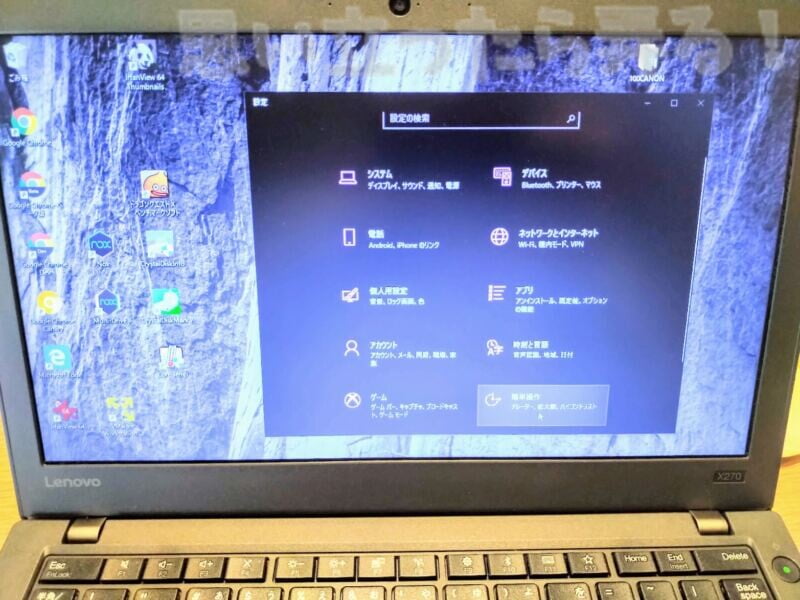
![]() 小職
小職
こんな狭い画面では、メモリもそれなりに摘んだのに、色々なアプリを並行してバリバリ作業しちゃうぞ〜!
なんて感じに使う気が起きません(^◇^;
と言うわけで、今回は不満の根元となる低解像度で画質もあまりよろしいとは言えない、ThinkPad X270の液晶をFull HD化するべく!
あらかじめ入手しておいたフルHDなIPS液晶に自分で交換しちゃいますよ!
なんて言いつつ、けっこー不器用な小職。
やり方などはネットに色々とありましたがw
こんな自分にも実際に液晶の交換作業なんてできるのでしょうか!?
じっくりと作業しつつも多少ハマったりしつつ、なんとかIPS液晶に交換してフルHD化しましたのでその工程を紹介いたします♪
タップできる目次
- アマゾンや楽天でも簡単に手に入るThinkPad X240-X270用のFull HD IPS液晶
- 中国から国際郵便で ThinkPad X270対応 12.5インチ FullHD IPS液晶パネルパーツが到着!
- IPS液晶パネルの型番なども確認してみる
- ラップとビニールを更に剥きついにIPS液晶パネル本体が登場w
- 作業に取りかかる!前に外部バッテリー取り外しと内部バッテリー無効化の儀式
- 液晶パネル取り出しには本当に工具は不用だった…
- 液晶の内側からそっと指を差し入れると本当にペキペキとベゼルのパーツが取り外せるw
- 既存のTFT1366x768 HD液晶パネルを取り外す
- 液晶ディスプレイパネルと接続されているコネクタを外して液晶をリプレイスする!
- コネクタを保護している透明粘着テープをあらかた剥がしてコネクタを外す!
- コネクタを接続したら液晶パネルをThinkPad X270の天板側に起こして元通り設置して換装完了!
- ThinkPad X270 フルHD IPS液晶への換装作業が完了したよ!
- Full HD IPS液晶に換装したThinkPad X270 換装後はじめての通電儀式を行う
- Windows10がいきなりフルHDで起動した!
- イマイチな画質だったThinkPad X270が今時のノートPC並の画質にやっとなれたぞ!
- IPS液晶は視野角も段違い!な美しさ。
- Ubuntu MATEで使っても快適&現代の普通レベルまで向上できたFull HD IPS液晶なThinkPad X270
- ThinkPad X270 FullHD IPS液晶パネル換装は、画質も大幅向上できるしチャレンジする価値は絶大だった!
アマゾンや楽天でも簡単に手に入るThinkPad X240-X270用のFull HD IPS液晶
今回はパーツ準備をしたのは実は結構前で、どこで液晶を購入しようかと考えたのですが…
そんなに急ぐ訳でもないので海外通販で中国からパーツを取り寄せて見ました♪
ThinkPad X240-X270対応フルHDIPS液晶パネル
New FHD IPS LP125WF2(SP)(B2) LP125WF2-SPB2 LP125WF2 SPB2 for Lenovo Thinkpad X240 X250 X260 X270 X280 Laptop Screen Display AliExpress.com
↑こんな感じのパーツが海外通販サイト AliExpressでもたくさんありました。
(PR)
パーツとしてはコレだけでOKでした。
ケーブルなどは本体から接続されているものを使い回すので液晶パネル単体の入手だけで済みました。
チョイスのポイントとしては、販売実績数が何百もあって評価もそれなりに入っている。
それでいて、最安よりもちょい上のラインの価格のIPS液晶を狙ってみました。
なんて言いつつも、価格は5,000円ちょっと!しかも送料無料です(^◇^;
とかなり格安です!
スマホの液晶よりも安いwww
それなりに世界的な規模で大量に出回るパーツならではと言う感じのこなれた価格が実現できているんでしょうね。
ちなみに、国内のAmazonや楽天で購入すると、すぐに入手可能と言うメリットがありますが、7〜8千円くらいが実勢価格みたいです。
2週間ほど商品到着に時間がかかっても良ければ、ThinkPadのパーツは海外通販で格安ゲットがおすすめです♪
中国から国際郵便で ThinkPad X270対応 12.5インチ FullHD IPS液晶パネルパーツが到着!
到着までは2週間かからないくらいだったかも(^^;
思っていたよりは速かった♪
中華梱包ビニールの中にダンボール箱が入った状態で到着!
液晶パネルですからね、それなりに厳重に発送してくれていそうです。
ビニール袋の中のプチプチに包まれたダンボールの小箱を取り出し….
小箱を開封して見ると!
更にプチプチがwww
液晶パネルですからね….
パーツ自体は絶対薄い板状のもののはずなんですが。

横から見てみるとかなりのプチプチグルグル巻きの様相w
クルクルとプチプチを剥がしてみると数メートルくらいはあったよ!
(PR)
厳重なプチプチで無事に到着してくれたIPS液晶パネルパーツ様でありました(^^)>
まだ、プチプチを剥いても、更にラップでグルグルまきなんですけどねw
IPS液晶パネルの型番なども確認してみる

型番はLP125WF2-SPB2と問題なしです。
と言いますか、この型番で色々なメーカーが生産している感じがしますね。
ThinkPadのパーツって。
それだけ世に出回っているってことで(^^;

生産日なのか検品日なのか記載がありましたが、ポチった1ヶ月ちょっと前に生産された最近のロットであることもわかりました。
小職のように世界中で欲されているパーツと言う感じで。
(PR)
ラップとビニールを更に剥きついにIPS液晶パネル本体が登場w
いやー厳重でした。
梱包がw
やっと対面できた液晶パネルパーツです。
液晶面には保護フィルム的な養生が施されているので、実際の液晶はいつものThinkPadな感じの非光沢画面なですけど、つい光沢液晶なのかと見間違えそうなフィルムが貼られていました。
液晶パネルを側面から確認してみると、やはりとても薄いモノであることがわかりました。
このパネルごとThinkPadの液晶フレームの中に収められていると言う訳か!
作業に取りかかる!前に外部バッテリー取り外しと内部バッテリー無効化の儀式

とりあえず、分解前の儀式となっている外部バッテリーの取り外しとUEFIで内蔵バッテリーの無効化設定を行いました。
いざ液晶パーツ部分をバラすぞ!!
液晶パネル取り出しには本当に工具は不用だった…

とりあえず、平面状にしたThinkPad X270ちゃん。
どのように作業に取り掛かるのかとYoutubeなどを眺めてみると…
みなさんとりあえずベゼルの内側に指を突っ込んでるwww
プラスティックのピックのようなこじ開けとか用意していましたが、必要なのはとりあえず指!?
まじなのでしょうか….
液晶の内側からそっと指を差し入れると本当にペキペキとベゼルのパーツが取り外せるw
もうこの導入作業から怖かった小職でありましたが(^^;
そっと指先を差し込むと、ベゼルのフレームが柔らかくw
ペキペキ….と接合されている部分が外れる感じでした….
例えるならば、取り外し可能なスマホの背面カバーをこじ開けるような仕組みでベゼルも取付けられていたのでした。
うーん、ThinkPadの液晶ベゼル。
非常によくできた仕組みです。
側面からベゼルの上部側に差し入れている指をスライドさせることで、どんどんベゼルが外れてくれますよ!
コレは確かに簡単だ….
左側面→上部→右側面と順調にペキペキと樹脂製のベゼルパーツを取り外していき
ついに液晶下側のパーツまでたどり着きました。
下側のベゼルは面積も大きいのですが、同じ感触でペキペキとベゼルが外れていきましたよ!
無事にThinkPad X270の液晶ベゼル取り外しが完了できた!
差し入れた指を側面にスライドさせながらペキペキと一周すれば外れると言う、非常によくできているThinkPad X270の液晶ベゼルが無事に取り外すことができました。
液晶ベゼル側には特にケーブルなどのパーツが内蔵されていることはなく、本当に単なるフタ扱いのパーツでした。
取り出してみると、残っている天板裏の液晶部分にケーブルやらパーツが詰まっているようでした。
既存のTFT1366x768 HD液晶パネルを取り外す
届いたIPS液晶パネルが一緒に梱包されていたダンボール板をキーボード側に置いて、次は既存液晶パネルを取り外してキーボード側に倒してキャッチさせる目論見です。
ベゼルを外した液晶パネルは既に一切固定されていない状態になっているので、クラムシェルを起き上がらせるだけで、パタリと液晶パネルが倒れてきますw
そちらを手に持ちそっと、用意していたキーボード側のダンボールいたの上に倒します。
パタリと倒した液晶パネルの裏面はこんな感じです。
そして!液晶パネルの底側にあるコネクタ!
コレがThinkPad本体と液晶パネルを接続しているケーブルです。
こんな小さいコネクタ1箇所のみで接続されていたのでした!
次なる作業としては、このコネクタを外していきますよ。
(PR)
液晶ディスプレイパネルと接続されているコネクタを外して液晶をリプレイスする!
とりあえず、交換するFullHD IPS液晶パネルと既存の液晶パネルを比較して見ました。
接続コネクタの位置も全く同じ!
サイズその他も全く同じ!
まさに交換するだけのパーツという感じのようです。
液晶パネルとThinkPad X270本体を接続するケーブルを取り外す

コネクタを外したいのですが、コネクタ部分の表面に透明粘着テープが貼られているので、そちらをそっと剥がす作業から行いました。
ちなみに、フルHD IPS液晶を設置してコネクタを接続したらこのテープで再度表面に貼り付けて保護するので慎重に剥がしました。
とは言ってもゆっくりとペリペリと剥がした程度なんですけどね(^^;
コネクタを保護している透明粘着テープをあらかた剥がしてコネクタを外す!

透明粘着テープはコネクタ接続部分が露出できる程度に剥がせればOKでした。

写真の状態くらいまで剥がしてから、ギターピック型のこじ開け工具でコネクタ接続を固定している鉄の棒状のバーを上側に持ち上げることでコネクタが取り外せる状態になったよ!
しかし、ここでやっと準備していた工具が役立ちましたw

慎重にコネクタを抜き取ると…..
無事に既存の液晶パネルと本体側を接続しているケーブルの取り外しに成功しました。

ケーブルには透明テープをくっつけた状態で便宜上作業を進めることにしました。
既存HD液晶とフルHD IPS液晶パネルを交換する!
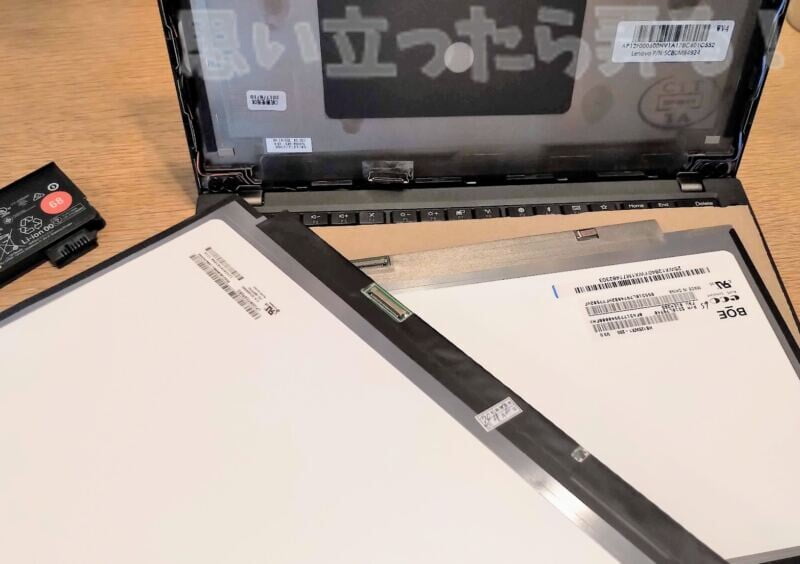
コネクタが外せれば、液晶パネルをそのまま取り出せるので、同じようにFull HD IPS液晶パネルと場所を交代させてコネクタ接続に取り掛かりますよ!

(PR)
ThinkPad本体と接続するケーブルコネクタをしっかりと嵌めて固定バーをおろして確実にセットします。
この時もこじ開けピックが固定バーを下ろすのに役立ちました♪
まあマイナスドライバーとかでも全然OKそうですけどね(^^;
コネクタを接続したら液晶パネルをThinkPad X270の天板側に起こして元通り設置して換装完了!

元の位置に液晶パネルを収めれば換装が完了!
ベゼルを取り付ける前に保護フィルムをこの段階で取り外した

ペキペキとベゼルを取り付けるその前に、IPS液晶パネルを保護しているフィルムをこの段階で剥がすことにしました。
ペリペリと剥がしてみると….

ThinkPadに相応しい火光沢な美しい液晶が登場しました♪
というわけでペキペキとベゼルを取付けて元通りにしていこうと思います。
しかし….ここで問題が発生….

取り外し時と同じく側面→上部→側面とペキペキとベゼルと嵌め込んで取付けていたんですが…
最後に残った下側のベゼルがうまいことパチリとハマりません(^^;
なんかとっても余った感じのテンションになっている下側ベゼル…w
とりあえず、全て取り外して、今度は下側のベゼルからパチリパチリと嵌めることで、外周全体が元通りに近い感じにはめこむことができました。
ちょっと焦りましたが(^^;
ThinkPad X270 フルHD IPS液晶への換装作業が完了したよ!
ベゼルの取り付けというか復元に癖があったので、再施工となりちょっと時間がかかりましたがw
なんとか復元できた小職のThinkPad X270!
と言いますか、フルHDになったのだからパワーアップ!のはずです。
Full HD IPS液晶に換装したThinkPad X270 換装後はじめての通電儀式を行う
とりあえず完成したので、フルHD液晶として生まれ変わったThinkPad X270様の電源を投入してみますよ!
Windows10ロゴが表示されても解像度の変化は感じられないんですけどねw
Windows10がいきなりフルHDで起動した!
ババーン!
Windows10も気を利かせて(?)この作業を行った春にぴったりな桜のログイン画像で歓迎してくれました。
既存のなんだか色合いも薄い画質がイマイチな液晶が生まれ変わったことが、このログイン画面だけでよくわかりました!
色合いもしっかりとした画質で鮮明!
換装して良かった!とちょっと早くも感じることができましたw
Windows10にサインインしてみると….
起動後に設定しないと1366×768なHD解像度のままかしら?
なんて思っていましたが、起動しただけでフルHDになっていました!
と言いますか、本当に明るいぜIPS液晶!
輝度はMAXにしなくても十分にくっきり美しい画質。
最近のスマホやMacBookばかり使用している最近の目だと本当に劣った画質のThinkPad X270に使う気が起きない状態だったんですが、コレで少しは楽しく使えるかも♪
解像度の詳細を確認してみると、毎度お馴染みの余計な設定。
拡大縮小とレイアウトの設定で125%拡大表示の設定になっていたので100%にすぐに戻しました。
イマイチな画質だったThinkPad X270が今時のノートPC並の画質にやっとなれたぞ!
やはりノートPCといえども、Full HD解像度無いと、不便でしょうがない最近の小職ですが(^^;
コレでやっとまともなレベルに到達できたぜ!ThinkPad X270様。
しかし….普通に換装も成功しているつもりだったのですが、しばらく使用していると画面がなんだか暗転するというか….チラつきが目につくようになってきました….(^^;;;
ThinkPadの液晶交換についてみんな簡単だ!
なんて言ってたけど、一度組み上げるも謎のチラツキ頻発。。。
不器用な小職はけっこー苦労して組み上げ後再度バラしてケーブル再接続を行ってやっとまともに映るようになりました…自分不器用なモノで… pic.twitter.com/Q2zbqmCRkV— 小職 (@shoushoku9972) April 14, 2020
というわけで、再度バラして、液晶パネルの接続コネクタを繋ぎ直して安定することができた小職のThinkPad X270液晶換装バージョンでありました。
IPS液晶は視野角も段違い!な美しさ。
もー最近使っているPCってこのレベルの画質が当たり前ではありますが(^^;
解像度はもちろんですが、ThinkPad X270ちゃんでも視野角が超広くなり発色も現代の平均レベルと思える息になったのが嬉しいところでした。
Ubuntu MATEで使っても快適&現代の普通レベルまで向上できたFull HD IPS液晶なThinkPad X270
Ubuntu MATEでは画面の設定で拡大設定されることもなく、普通にフルHD解像度でブートするだけで表示されました♪
やはりこのくらいの解像度が無いとやっとれません。

快適にUbuntu MATEも愛用できるようになったThinkPad X270
X270ではWIndows10よりもこっちの方が実際は利用頻度高い最近なのですけどね♪
ThinkPad X270 FullHD IPS液晶パネル換装は、画質も大幅向上できるしチャレンジする価値は絶大だった!
ThinkPadの改造ポイントとして、もはやメジャーな作業になっていそうですが、知識が無いとこわいもの。
しかし、工具も不要だし液晶パネルを交換することで得られる画質向上やフルHD解像度。
液晶パネルのパーツもかなりこなれた格安状態なので、チャレンジして得られる満足はかなり高いものでした!
不器用な小職でも、なんとか作業成功できたので、今まで躊躇していた方の良いきっかけになれたら嬉しいです♪
あと、中古ThinkPad X240-270の活用度向上施策としての改造としてもコスパ抜群ですのでおすすめです♪
(もちろん、ThinkPadの改造は自己責任で行いましょうね♪)
(PR)
タグ




































